以下是使用 Runway(RunwayML)的基本流程与要点,帮助你快速上手:
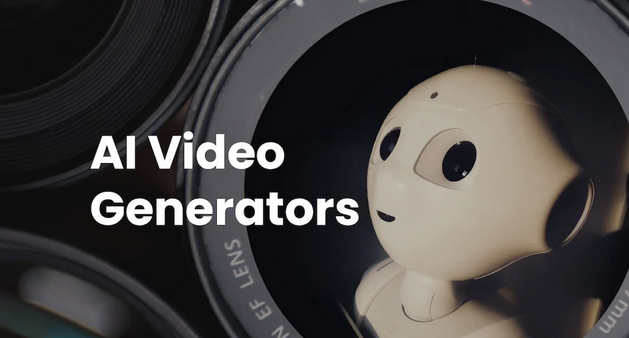
1. 注册与安装
- 访问官网并注册账号:
- 打开 https://runwayml.com/ ,点击“Sign Up”完成邮箱注册。
- 下载并安装客户端(可选):
- Runway 提供 Web 版和桌面版(Windows/macOS)。桌面版可离线运行部分模型、性能更稳定。
2. 界面概览
- Library(库):模型与模板列表,包含图像生成、视频编辑、风格转换等。
- Projects(项目):创建、打开、管理自己的创作工程。
- Canvas(画布):拖拽式的节点图界面,用于串联不同模型与素材。
- Preview(预览):实时查看模型输出结果。
- Export(导出):将生成的图像/视频导出为本地文件或直接发布到社交平台。
3. 选择模型与模板
- 在 Library 中,按分类浏览:
- 点击感兴趣的模型,查看使用说明和示例效果。
4. 文本生成图像流程
- 新建一个 Project,打开 Canvas。
- 从 Library 拖入 “Text-to-Image” 节点。
- 在节点设置里输入中文或英文提示词(Prompt),并设置分辨率、步骤数等参数。
- 点击 “Run” 即可在 Preview 中看到生成结果。
- 可将生成结果引入后续节点做风格迁移或抠像等处理。
5. 视频处理与生成
- 抠像与绿幕(Green Screen)
- 拖入 Green Screen 节点,连接已有视频素材。
- 调整抠像容忍度(Threshold)和边缘羽化(Edge Blur)。
- 帧插值(Slow Motion)
- 拖入 Frame Interpolation 节点,可将 30fps 视频平滑插帧至 60fps、120fps。
- 风格迁移(Style Transfer)
- 用图像风格迁移节点,将成片或关键帧转换为特定艺术风格。
- 多模型串联
- 在 Canvas 中,按需将输出连接到下一个模型节点,形成流水线式工作流。
6. 导出与集成
- 在 Canvas 右上角点击 “Export” 按钮,选择:
- Image Sequence:导出多帧图像序列。
- MP4/WEBM:直接输出视频文件。
- GIF:短视频或动图。
- 可导出至云端,也可下载到本地,方便在 Premiere、DaVinci Resolve、Kaiber 等工具中继续剪辑。
7. 使用建议
- Prompt 工程:编写高效、具体的提示词(人物、场景、风格、光影),并多尝试不同组合。
- 资源管理:大型模型消耗显存,建议先用低分辨率或简化版本调参,再切换到高质量设定。
- 版本控制:每次关键实验后保存一个新 Project,便于回溯与对比不同参数下的效果。
8. 学习与支持
- Runway 官方文档与教程:https://docs.runwayml.com/
- 社区 & 论坛:Discord 群组、Reddit/r/RunwayML、官方 YouTube 频道,获取最新案例与技巧分享。
除教程外,本网站大部分文章来自互联网,如果有内容冒犯到你,请联系我们删除!
